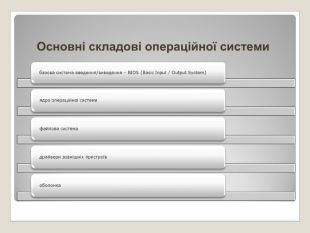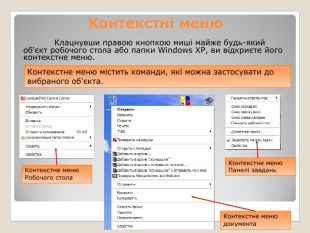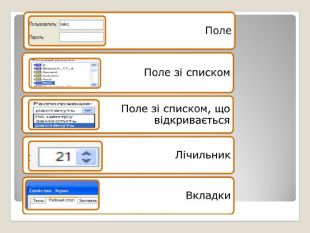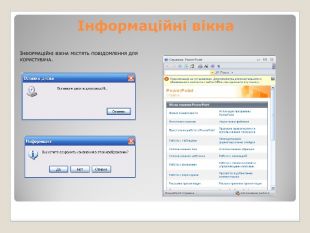Презентація до уроку "Поняття операційної системи. ОС з графічним інтерфейсом"



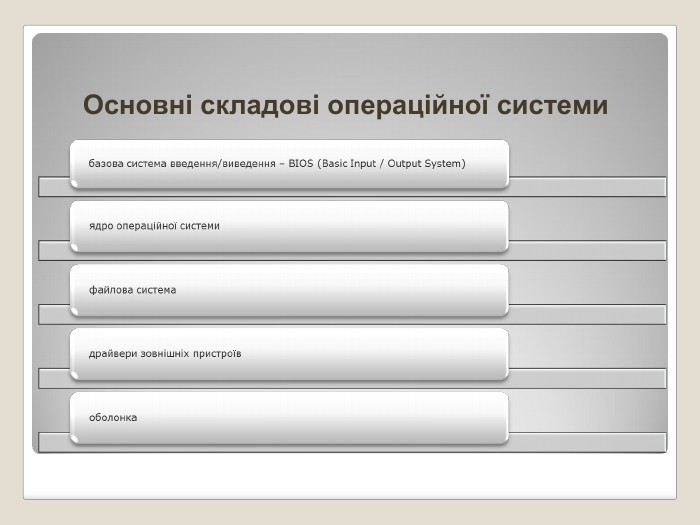


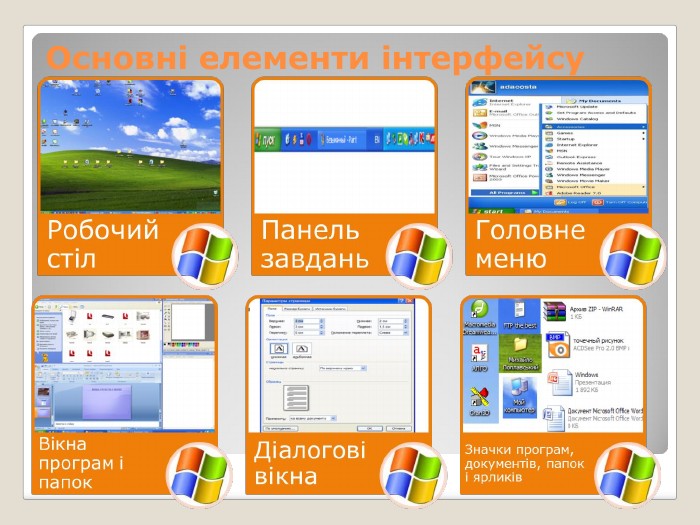

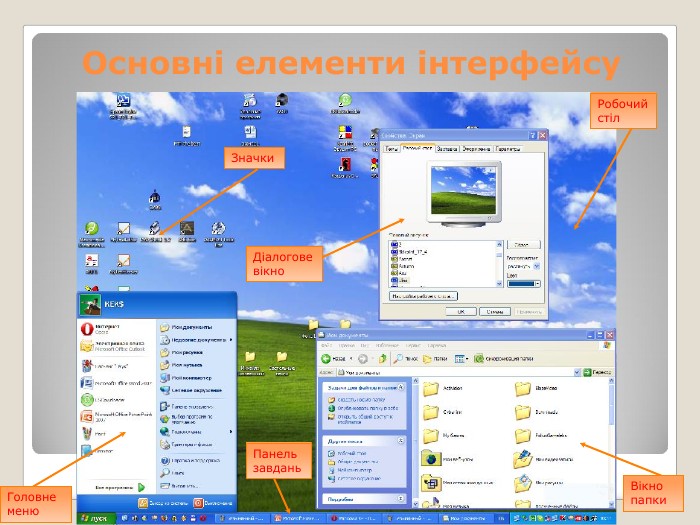
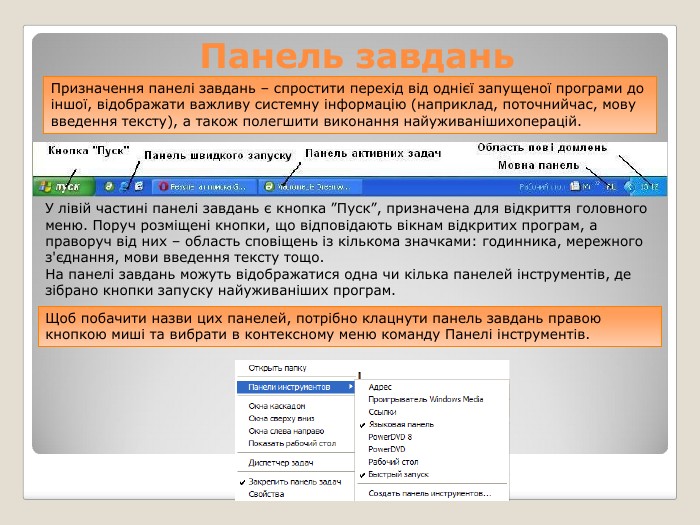
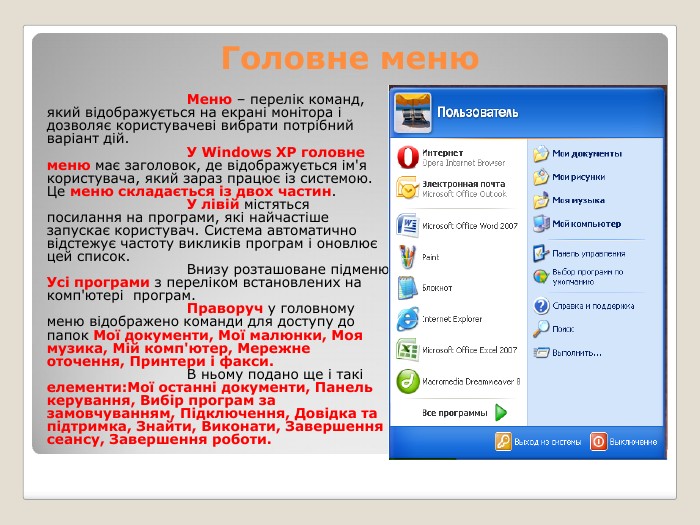

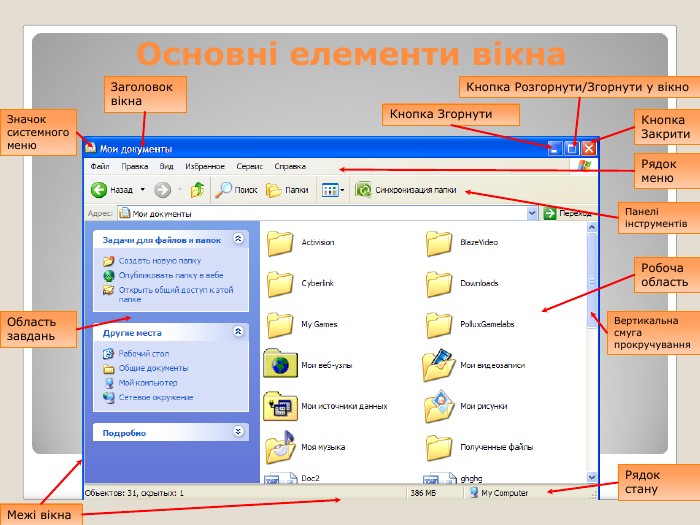
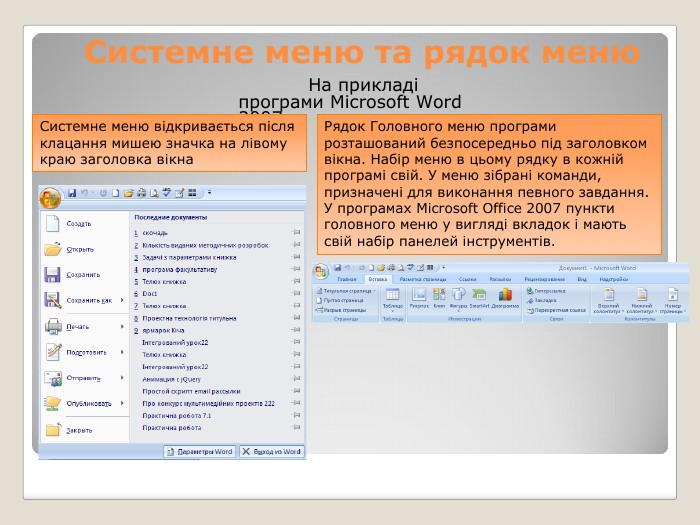

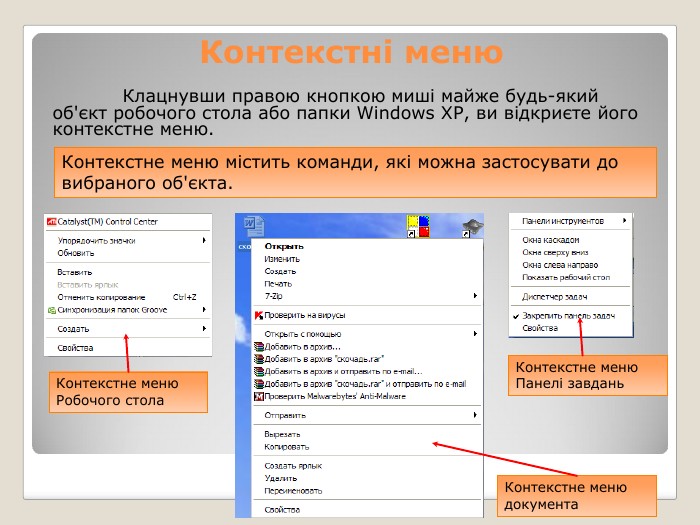

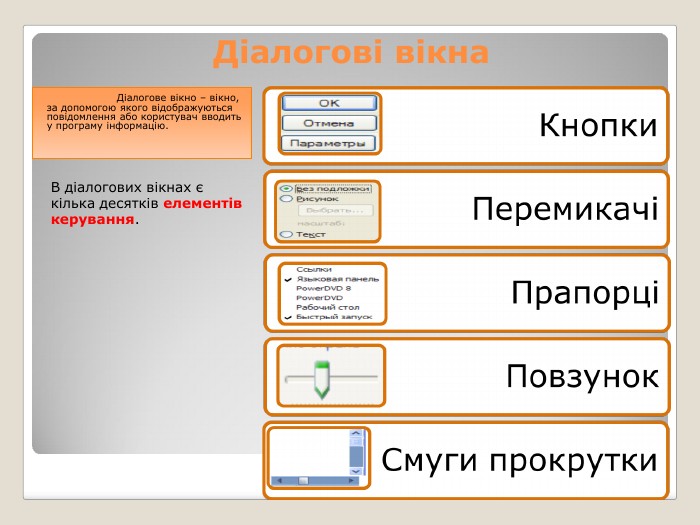
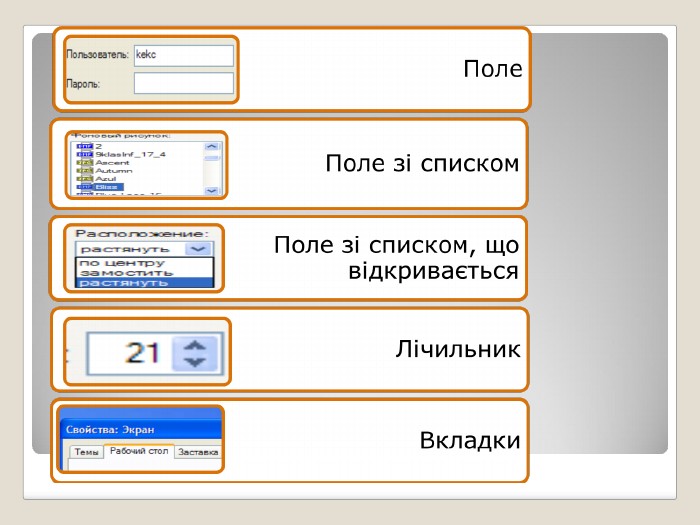
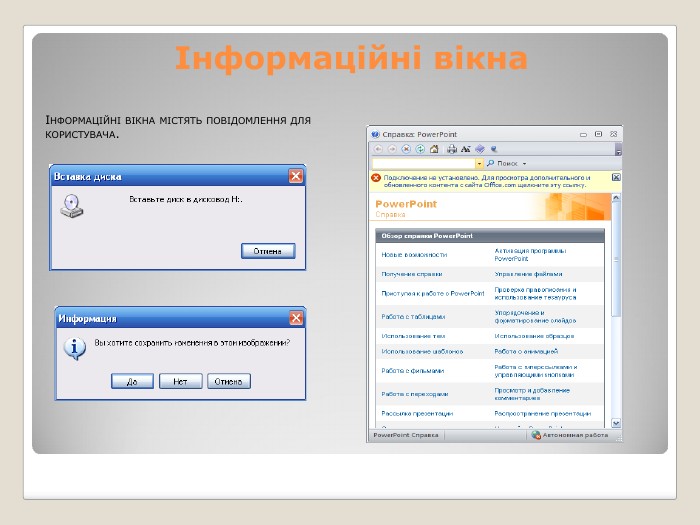

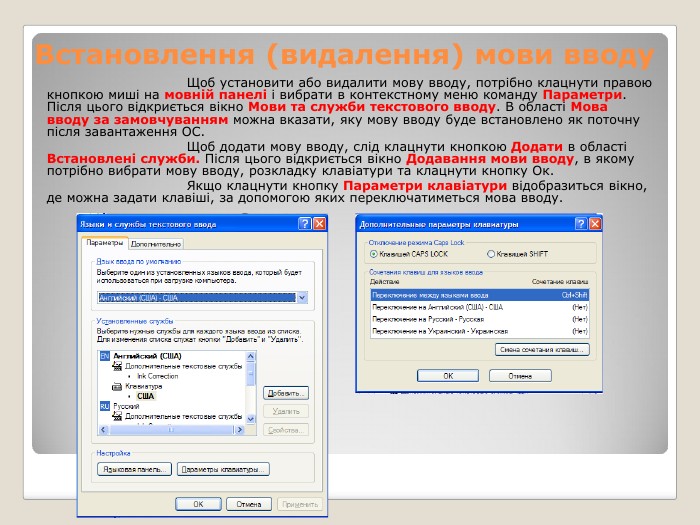

Елементи інтерфейсу Windows XPІнтерфейс Windows XP є графічним. Найхарактерніші риси інтерфейсу такі: Усі об'єкти ОС (програми, файли, документи, пристрої тощо) зображуються значками;Дії користувача з об'єктами на комп'ютері імітують його дії з матеріальними об'єктами: їх можна вибрати, переміщувати, відкривати, розташовувати в певному порядку тощо;З об'єктами працюють у вікнах;Користувач подає команди переважно за допомогою миші, а не клавіатури, вибираючи об'єкти (кнопки, меню, значки) на екрані.
Робочий стіл Windows XP – основне вікно в інтерфейсі операційної системи, яке займає весь екран та розташовується над усіма іншими вікнами. Він подібний до звичайного робочого столу, на якому замість книжок, журналів та різного канцелярського приладдя розташовано значки – стилізовані зображення системних засобів, папок, документів, програм або інших ярликів (невеликих файлів, що зв'язані з іншими об'єктами). Робочий стіл
Панель завдань. Призначення панелі завдань – спростити перехід від однієї запущеної програми до іншої, відображати важливу системну інформацію (наприклад, поточнийчас, мову введення тексту), а також полегшити виконання найуживанішихоперацій. У лівій частині панелі завдань є кнопка ”Пуск”, призначена для відкриття головного меню. Поруч розміщені кнопки, що відповідають вікнам відкритих програм, а праворуч від них – область сповіщень із кількома значками: годинника, мережного з'єднання, мови введення тексту тощо. На панелі завдань можуть відображатися одна чи кілька панелей інструментів, де зібрано кнопки запуску найуживаніших програм. Щоб побачити назви цих панелей, потрібно клацнути панель завдань правою кнопкою миші та вибрати в контексному меню команду Панелі інструментів.
Головне меню Меню – перелік команд, який відображується на екрані монітора і дозволяє користувачеві вибрати потрібний варіант дій. У Windows XP головне меню має заголовок, де відображується ім'я користувача, який зараз працює із системою. Це меню складається із двох частин. У лівій містяться посилання на програми, які найчастіше запускає користувач. Система автоматично відстежує частоту викликів програм і оновлює цей список. Внизу розташоване підменю Усі програми з переліком встановлених на комп'ютері програм. Праворуч у головному меню відображено команди для доступу до папок Мої документи, Мої малюнки, Моя музика, Мій комп'ютер, Мережне оточення, Принтери і факси. В ньому подано ще і такі елементи: Мої останні документи, Панель керування, Вибір програм за замовчуванням, Підключення, Довідка та підтримка, Знайти, Виконати, Завершення сеансу, Завершення роботи.
На прикладі програми Microsoft Word 2007 Системне меню та рядок меню. Системне меню відкривається після клацання мишею значка на лівому краю заголовка вікна. Рядок Головного меню програми розташований безпосередньо під заголовком вікна. Набір меню в цьому рядку в кожній програмі свій. У меню зібрані команди, призначені для виконання певного завдання. У програмах Microsoft Office 2007 пункти головного меню у вигляді вкладок і мають свій набір панелей інструментів.
Контекстні меню Клацнувши правою кнопкою миші майже будь-який об'єкт робочого стола або папки Windows XP, ви відкриєте його контекстне меню. Контекстне меню містить команди, які можна застосувати до вибраного об'єкта. Контекстне меню Робочого стола. Контекстне меню Панелі завдань. Контекстне меню документа
Робота з кількома вікнами. Якщо одночасно відкрито і виведено на екран кілька вікон, то вікно розташоване поверх інших, буде активним (на малюнку справа активне вікно виділено червоним контуром). Щоб зробити інше вікно активним, досить клацнути лівою кнопкою миші в будь-якому місці цього вікна, або на Панелі завдань клацнути відповідну йому кнопку. При одночасній роботі з кількома вікнами, їх зручно розмістити: каскадом, зверху донизу чи зліва направо. Для цього в контекстному меню Панелі завдань слід вибрати потрібну вказівку.
Встановлення (видалення) мови вводу Щоб установити або видалити мову вводу, потрібно клацнути правою кнопкою миші на мовній панелі і вибрати в контекстному меню команду Параметри. Після цього відкриється вікно Мови та служби текстового вводу. В області Мова вводу за замовчуванням можна вказати, яку мову вводу буде встановлено як поточну після завантаження ОС. Щоб додати мову вводу, слід клацнути кнопкою Додати в області Встановлені служби. Після цього відкриється вікно Додавання мови вводу, в якому потрібно вибрати мову вводу, розкладку клавіатури та клацнути кнопку Ок. Якщо клацнути кнопку Параметри клавіатури відобразиться вікно, де можна задати клавіші, за допомогою яких переключатиметься мова вводу.


про публікацію авторської розробки
Додати розробку